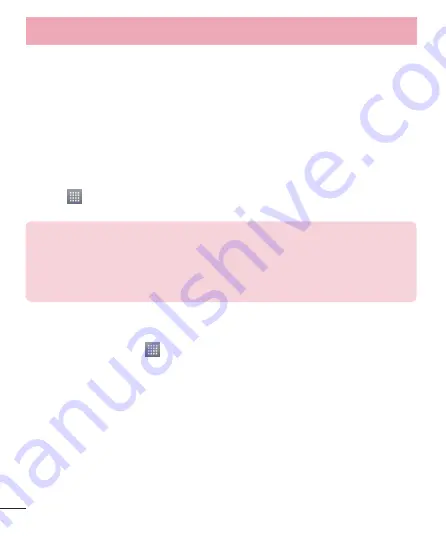
30
Skupna raba podatkovne povezave telefona
Deljenje povezave prek USB-ja in prenosna dostopna točka Wi-Fi sta odlični funkciji, ko brezžične povezave niso
na voljo. Mobilno podatkovno povezavo telefona lahko prek USB-kabla uporablja tudi vaš računalnik (deljenje
internetne povezave prek USB-ja). Mobilno podatkovno povezavo telefona lahko postavite tudi v skupno rabo z
več napravami tako, da telefon spremenite v prenosno dostopno točko Wi-Fi.
Ko telefon deli svojo podatkovno povezavo, se v vrstici stanja prikaže ikona, v predal obvestil pa prejemate
obvestilo.
Za najnovejše informacije o deljenju internetne povezave in prenosnih dostopnih točkah, vključno s podprtimi
operacijskimi sistemi in drugimi podrobnostmi, obiščite spletno mesto http://www.android.com/tether.
Spreminjanje nastavitev mobilne dostopne točke Wi-Fi:
1
Pritisnite
> zavihek
Aplikacije
>
Nastavitve
>
Več ...
na zavihku BREZŽIČNO & OMREŽJA >
Wi-Fi
hotspot
> izberite možnosti, ki jih želite spremeniti.
NASVET!
Če imate v računalniku operacijski sistem Windows 7 ali zadnjo različico operacijskega
sistema Linux (kot je Ubuntu), vam običajno ne bo treba pripraviti računalnika na deljenje internetne
povezave. Če pa imate starejšo različico operacijskega sistema Windows ali drug operacijski sistem,
boste morali računalnik pripraviti na vzpostavitev omrežne povezave prek USB-ja. Za najnovejše
informacije o tem, kateri operacijski sistemi podpirajo deljenje internetne povezave prek USB-ja in
kako jih konfigurirate, obiščite spletno mesto http://www.android.com/tether.
Preimenovanje ali zaščita prenosne dostopne točke
Spremenite lahko ime Wi-Fi-omrežja telefona (SSID) in zaščitite njegovo Wi-Fi-omrežje.
1
Na osnovnem zaslonu pritisnite
> zavihek
Aplikacije
>
Nastavitve
.
2
Pritisnite
Več ...
na zavihku BREZŽIČNO & OMREŽJA in izberite
Wi-Fi hotspot
.
3
Zagotovite, da je označena možnost
Wi-Fi hotspot
.
4
Pritisnite
Nastavljanje vroče točke Wi-Fi
.
•
Odpre se pogovorno okno
Nastavljanje vroče točke Wi-Fi
.
•
Spremenite lahko
SSID omrežja
(ime), ki ga vidijo drugi računalniki, ko iščejo omrežja Wi-Fi.
•
Pritisnete lahko tudi meni
Varnost
, da konfigurirate omrežje z zaščitenim brezžičnim dostopom WPA2 in
ključem v predhodni skupni rabi (PSK).
•
Če izberete varnostno možnost
WPA2 PSK
, bo v pogovorno okno
Nastavljanje vroče točke Wi-Fi
dodano
polje za geslo. Če vnesete geslo, boste morali to geslo vnesti tudi, ko boste z dostopno točko telefona želeli
povezati računalnik ali drugo napravo. Lahko pa tudi nastavite
Odpri
v meniju
Varnost
, da iz omrežja Wi-Fi
odstranite zaščito.
Povezovanje z omrežji in napravami






























